Você pode baixar tecnicamente o arquivo ISO para qualquer build de visualização do Windows 11 (como build 25174) disponível no Dev ou em outros canais. Você só precisa usar uma ferramenta de terceiros como UUP Dump.
Embora a Microsoft disponibilize o arquivo ISO para visualizações do Windows 11 para permitir que os usuários testem a instalação limpa e o processo de atualização in-loco em máquinas virtuais e computadores sobressalentes, nem sempre é o caso.
UUP Dump é uma ferramenta que permite criar um arquivo ISO personalizado do Windows 11 a partir de qualquer visualização pública. A ferramenta é uma coleção de outras ferramentas e scripts para baixar as compilações mais recentes dos servidores da Microsoft e criar um arquivo ISO não oficial que você pode usar para instalar o sistema operacional.
Neste guia, você aprenderá as etapas para usar a ferramenta UUP Dump para baixar o arquivo ISO para qualquer visualização disponível publicamente do Windows 11. (Consulte também o tutorial em vídeo com as instruções para concluir esta tarefa.)
Importante: O método recomendado e com suporte é obter compilações do Insider usando o Windows Update ou baixe os arquivos ISO oficiais do site da Microsoft quando disponíveis. Use estas instruções por sua conta e risco.
Baixe o arquivo ISO do Windows 11 build 25174 usando UUP Dump
Para baixar o arquivo ISO do Windows 11 para qualquer build do Insider Preview (como o build 25174), siga estas etapas:
tela somente @media e (min-width: 0px) e (min-height: 0px) { div[id^=”bsa-zone_1659356193270-5_123456″] { min-width: 300px; altura mínima: 250px; } } @media somente tela e (min-width: 640px) e (min-height: 0px) { div[id^=”bsa-zone_1659356193270-5_123456″] { min-width: 120px; altura mínima: 600px; } }
Clique na guia Downloads.
Selecione a compilação do Windows 11 Insider Preview para baixar como uma ISO, como a compilação 25174.
Use o menu suspenso “Idioma” para selecionar o idioma de instalação.
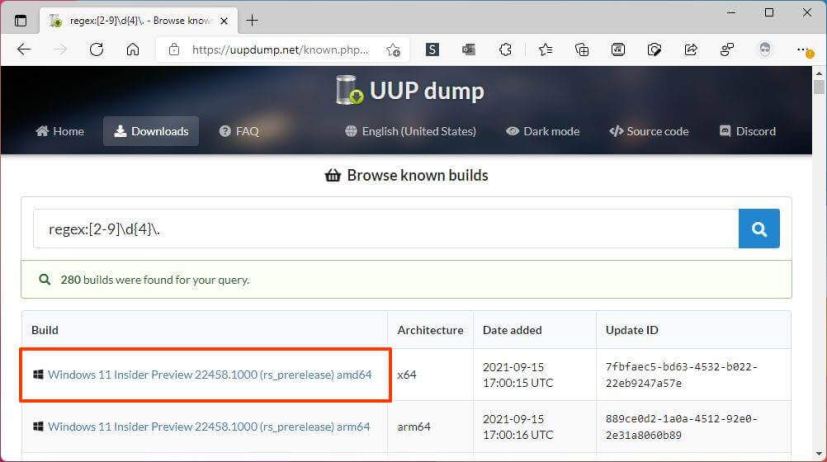
Clique em Avançar.
Verifique as edições a serem incluídas no arquivo ISO do Windows 11.
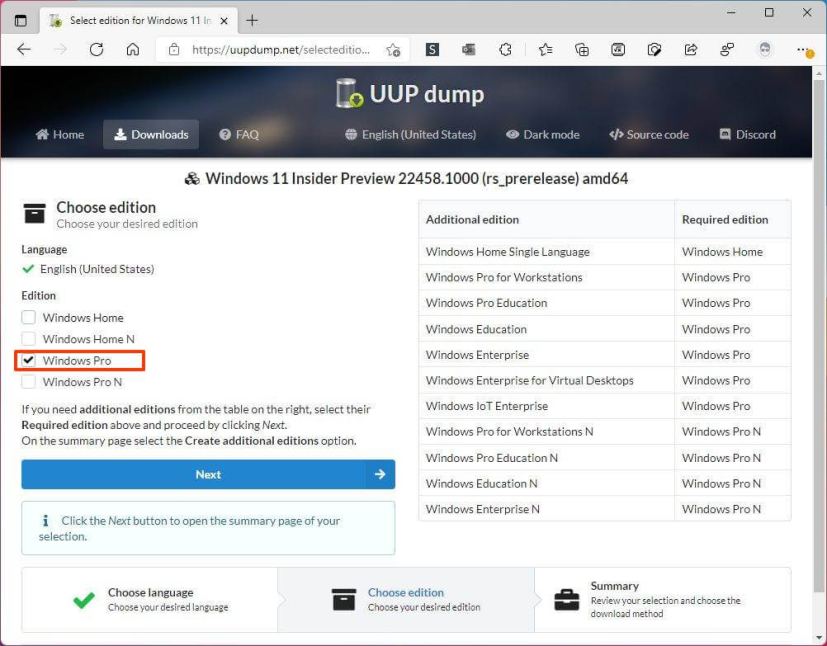
Clique em Avançar .
Selecione a opção Fazer download e converter para ISO.
Na seção”Opções de conversão”, desmarque todas as opções. Ou selecione os que você precisa.
Clique no botão Criar download para salvar a ferramenta em seu dispositivo.
Abra a pasta zip com o Explorador de Arquivos.
Clique no botão Extrair tudo.
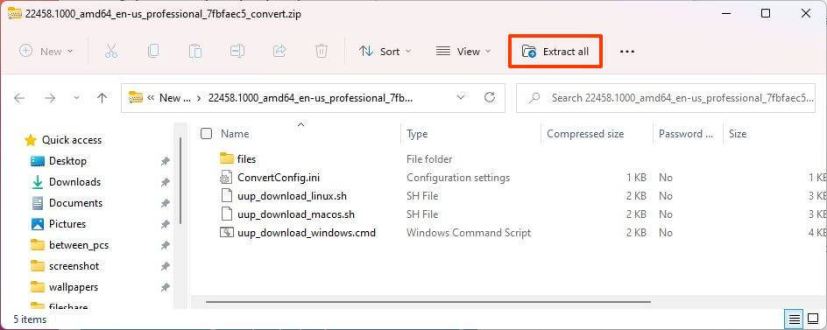
Selecione o local para extrair os arquivos.
Clique no botão Extrair.
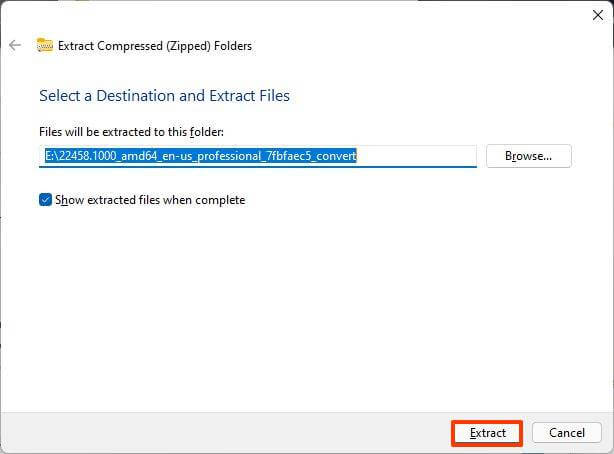
Clique com o botão direito do mouse em uup_download_windows. cmd e selecione a opção Executar como administrador.
Clique na opção Mais informações.
Clique o botão Executar mesmo assim para iniciar o longo processo.
Pressione a tecla 0 quando solicitado a fechar a tela.
Depois de concluir as etapas, o arquivo ISO do Windows 11 será criado dentro da pasta onde você extraiu o arquivo Ferramenta de despejo UUP. Agora você pode usar o arquivo ISO para atualizar uma máquina virtual de teste para a versão mais recente do Windows 11. Como alternativa, você pode usar ferramentas de terceiros como o Rufus para criar uma mídia USB para instalar o SO em um computador sobressalente.
